Lucas
Membre VIP
- Inscrit
- 22 Avril 2012
- Messages
- 10 685
- Points
- 38
- #1
[Tutoriel] REINSTALLATION PROPRE + CUSTOMISATION
Samsung Galaxy Ace GT-S5830
Samsung Galaxy Ace GT-S5830
=============================================================================================
Avertissement : les opérations présentées dans ce tuto comportent des risques. Ni Phonandroid, ni l'auteur de ce tuto et des tutos pris en références ne peuvent être tenus responsables des éventuels problèmes rencontrés.
=============================================================================================

Tout d'abord, retrouvez la notice officielle de votre Galaxy Ace
S'il vous plaît,
Connexion
ou
S'inscrire
pour voir le contenu ou les urls !
, qui reprend les diverses fonctions de bases du Samsung Galaxy Ace. Très utile en cas d'oubli !Bon aller, on plante le décor.
- Vous venez d'acquérir un Galaxy Ace et vous souhaitez en faire VOTRE téléphone.
- Vous en avez marre d'être bridé avec votre SII avec votre Rom Opérateur qui rame et avec laquelle vous ne pouvez faire que le strict minimum sans compter la gestion de la batterie qui est déplorable.
- L'ergonomie et le Design de votre téléphone ne vous plait pas ou plus et vous souhaitez changer tout ceci.
- Votre téléphone bug sans arrêt et vous souhaitez remédier à ceci
Vous vous reconnaissez dans l'un de ces portraits types ??
Alors bienvenue dans le monde du ROOT, des ROMS CUSTOMS, des Optimisations, des configurations personnalisées etc...
Mais avant d'en arriver là, il convient de commencer par le commencement.
Ce tuto est donc fait en 2 parties :
- Réinstallation Propre
- Customisation
Avant de faire des manipulations sur votre téléphone
Faites en sorte d'avoir :
- Un Galaxy Ace de référence GT-S5830. En effet, si vous ne le savez pas, il existe 3 références de Galaxy Ace : GT-S5830, GT-S5830i et GT-S5839i.
Non Compatible avec les GT-S5830i et GT-S5839i.Regardez donc dans Paramètres ->A propos du téléphone ->Numéro du modèle.
Si vous suivez ce tuto alors que vous n'avez pas la bonne référence vous risquez de BRICKER votre téléphone, le rendre complètement inutilisable ! - Un cable USB ( fourni avec votre Ace normalement ) afin de brancher le téléphone à votre PC.
- Un PC avec une connexion Internet.
- Une batterie bien chargée.
- Le logiciel Odin 4.38 et le fichier Cooper_v1.0.ops ( Disponible )
Ensuite, Vérifiez que :
- Vous avez accés au mode recovery : Home + Power. Vous devez obtenir ceci :
- Vous avez accés au mode download : Volume bas + Home + Power. Appuyez bien sur les boutons dans l'ordre et restez appuyé 3 secondes. Vous devez obtenir ceci :
Ceci le téléphone ETEINT. - Le téléphone est reconnu par le PC et par le logiciel ODIN. Vous devez avoir une case en jaune en haut à gauche. Au dessus c'est marqué COM Port mapping.
- Que la carte sd externe est retirée par securité.
Sauvegardez :
- Contacts
- Photo, musiques
- Applications
Alors si vous avez tout vérifiez nous allons pouvoir y'aller. - La première chose est d'aller en mode recovery. Je rappelle la manipulation : Home + Power. Sur cet écran vous avez plusieurs options. Avant toute chose je rappelle les touches de ce mode :
- Volume Bas : Descendre.
- Volume Haut : Monter.
- Home : Ok, accepter.
Bon, parmis ces options vous avez 2 lignes :
- Wipe data/factory reset
- Wipe cache partition
Nous allons faire ces manipulations.
Descendez sur la ligne Wipe data/factory reset puis valider. Si vous n'avez rien bidouiller auparavant le téléphone fais son boulot. Si vous avez le CWM, allez sur Wipe data/factory reset, descendez sur Yes- delete all user data. Pareil le téléphone fait la manipulation.
Maintenant descendez sur la ligne Wipe cache partition puis valider.
Cette manipulation a supprimé les donnés de votre téléphone : Applications, musiques, images, contacts etc... - Maintenant nous allons installer une Rom Stock sur votre Galaxy Ace. FERMEZ LE LOGICIEL SAMSUNG KIES.
C'est une Rom officielle Non opérateur. Ce pour une bonne raison : Vous n'aurez pas toutes les applications opérateur ce qui vous fais gagner de la mémoire. Je vous conseille très fortement de prendreS'il vous plaît, Connexion ou S'inscrire pour voir le contenu ou les urls !. C'est la bande base XXKPH, la plus stable. Téléchargez donc le fichier. Le mot de passe pour dézipper est : samfirmware.com. - Installez les drivers USB de votre Ace S'il vous plaît, Connexion ou S'inscrire pour voir le contenu ou les urls !. Il suffit de télécharger le fichier et de double cliquez dessus depuis votre ordinateur.
- Dézipper le fichier. Pour ce faire téléchargez S'il vous plaît, Connexion ou S'inscrire pour voir le contenu ou les urls !. Après cette installation double cliquer sur le fichier téléchargé ( La rom XXKPH ). Restez appuyé sur le bouton gauche de la souris et sélectionnez tout puis faites "extraire vers". Sur la nouvelle fenêtre sélectionnez "Bureau" puis OK
- Lancez Odin 4.38.
- Alors mettez les fichiers :
- Apboot dans BOOT
- Modem dans PHONE
- Code dans PDA
- Csc dans CSC - Mettez le fichier cooper.ops dans la case "OPS"
Voici une image :
Comme vous le voyez dans la case "EFS" et "One package" vous ne mettez RIEN. - Allumez votre Ace en mode download : Volume bas + Home + Power puis branchez le a votre PC. La case citée plus haut deviendra jaune :
Le téléphone est reconnu par le PC et par le logiciel ODIN. Vous devez avoir une case en jaune en haut à gauche. Au dessus c'est marqué COM Port mapping.
- Cliquez sur "Start" dans Odin, ne touchez rien.Attendez jusqu'à ce que Odin affiche PASS! Votre Ace redémarre avec la nouvelle Rom en langue russe.
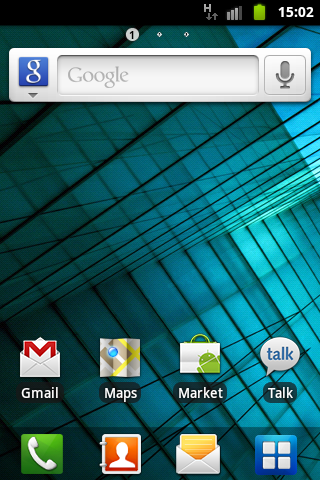
Je vous conseille de faire les paramétrages compte Google etc... pour ne plus avoir à les faire plus tard. Allez dans les paramètres puis langue (C'est l'icône genre touche de clavier ) en bas et mettez-le en français.
Vous avez des problèmes de réseau avec cette rom XXKPH ?
Suivez ce tutoriel :arrow: ICI
Voilà votre Galaxy Ace est sous une base propre et vide. N'hésitez pas a télécharger "GoBackup" pour restaurer vos applications. Bon vous en voulez plus ? Customisez votre Ace ? alors suivez la 2ème partie !!
http://thumb6.wuala.com/previewImage/yoanf26/img/DOC/PA/RRPC3.png/?id=1,1595957,11-540,2032034,18&id=1,1595957,11-540,2032034,18
Mmmh par où commencer ? Par la base ! En effet la base de toute customisation est le "ROOT". A quoi ça sert ? Qu'est ce que c'est ? Au lieu de faire du copier-coller de millions de tuto en voici UN. Il explique très bien ce qu'est le root ! Passons à la méthode.
Si vous avez suivi la première partie vous devez être en version 2.3. C'est la version d'Android appelée Gingerbread
Bon c'est parti ^^
- Téléchargez S'il vous plaît, Connexion ou S'inscrire pour voir le contenu ou les urls !( dispo aussi dans mon Wuala ).
- Mettez ce fichier à la racine de votre carte sd que vous mettez ensuite dans le téléphone si ce n'est pas le cas.
- Allez en mode recovery.
- Sur cette étape ce sera sur la ligne apply update from sdcard que nous avons rendez-vous. Acceptez sur cette ligne et puis sélectionnez upd_1.zip.
- Sélectionnez Reboot. Si votre téléphone explose dans vos mains vous avez mal fait ces étapes sinon bien joué vous êtes rooté :lol: :lol:
Je vous conseille d'aller dans le PlayStore afin de mettre à jour SuperUser. Ensuite allez dans cette application.
Puis allez sur la gauche. Cliquez sur SuBinary puis une fenêtre apparaîtra et cliquez sur mettre a jour en bas. Sur cette image Cliquez sur "Accepter". Vous aurez cette fenêtre à chaque étape nécessitant le root dans les applications.
Bon maintenant passons à la suppression de la surcouche opérateur.
Enlever la surcouche opérateur
Bon vous avez déjà vu je suppose, quand vous allumez votre Ace pour la première fois il y'a une animation du logo de l'opérateur chez lequel vous avez laissé un bon chèque pour l'achat de votre smartphone ! Et bien sachez que lorsque vous allumez le Ace la 1ère fois, il y'a plein d'applications SFR, orange ou autres ! Votre smartphone est avec une "surcouche opérateur". Non seulement vous avez des applications ( certainement inutiles pour certains ) qui prennent beaucoup de place mais En + votre téléphone rame...
Pour l'enlever une seule solution : Il faut flasher une rom nue. En gros refaire le I- du tuto. Mais il y a plusieurs roms stocks qui sont toutes disponibles :arrow: ICI.
Bon imaginons vous voulez rester sur votre rom actuelle mais vous voulez enlever les applications des opérateurs et par la même occasion d'autres applis pré-installées. Une fois que vous êtes root il suffit de télécharger Titanium Backup sur le play store.
Appuyez sur le bouton option de votre Ace. Allez dans traitement par lot. Tout en bas il y a Désinst. toutes applis utilis. & système (DANGEREUX, UTILISEZ LE FILTRE). Cliquez dessus, en fin sur Go. Âpres sélectionnez ce que vous voulez sauf le launcher puis sur la croix verte en haut à gauche. Voilà !!
Passons au CWM.
Le CWM
Je vous conseille un peu de lecture :arrow: :arrow: ICI. Merci Joe.
Pour résumer si vous avez la flemme de lire, cela permet de remplacer le mode recovery normal en ce mode là, ClockWordMod recovery. Ce mode là permet entre-autre de sauvegarder vos données et d'installer des ROMs Customs. Voici la manipulation :
- Téléchargez S'il vous plaît, Connexion ou S'inscrire pour voir le contenu ou les urls !( Dispo aussi dans mon wuala )
- Allumez votre téléphone en mode recovery.
- Allez sur apply update from sdcard
- Séléctionnez recovery-clockwork-5.0.2.6-galaxyace-fix.zip
- Sélectionnez Reboot system now
Maintenant vous pouvez en mode recovery faire des sauvegardes et installer des roms customs ! Justement voici la dernière partie.
Les ROMs Customs
Qu'est ce que c'est ? Ce sont des roms. Des systèmes. En gros cela change tout votre téléphone :
- Version d'android : Cela permet surtout d'avoir les dernières versions alors qu'elles n'existent pas officiellement pour votre Ace !
- Apparence
- Performance
- etc...
Voici quelques Roms conseillés, testés et approuvés par moi même.
-SGSII V10 JB
-CM7 RC3 APOCALYPSE
-CM10
-S3 EVOLUTION
-AOKP
-CID MOD
Il y'n a plein d'autres ICI
La méthode reste la même :
- Redémarrez le téléphone en mode recovery.
- Faire les Wipes.
Mais comment faire ?- Descendre jusqu’à wipe data/factory reset puis validez.Descendez jusqu’àYes -- delete all user data puis validez.
- Descendre jusqu’à wipe cache partition puis validez.Descendez jusqu’àYes - Wipe Cache puis validez.
- Descendre jusqu’à advanced puis validez. Séléctionnez Wipe Dalvik Cache.
- Retour (x2) puis sélectionnez install zip from sdcard. Après validez sur choose zip from sdcard et sélectionnez le fichier de la rom.
- La rom s'installe.
REMERCIEMENTS
Je tiens à remercier tous les membres de phonandroid et plus particulièrement
Golem , Yoan et plein d'autres....
Je précise que j'ai utilisé tous ces tutos comme base :
-réinstallation-propre-root-customisation pour le SII
-réinstallation-propre-root-customisation pour le GT-S5839i
-Root - rooter son Samsung Galaxy Ace
-Installer ClockworkMod Recovery - Samsung Galaxy Ace
Voila ^^ En espérant que ça serve ! Et puis un Merci fait toujours plaisir
Enjoy
